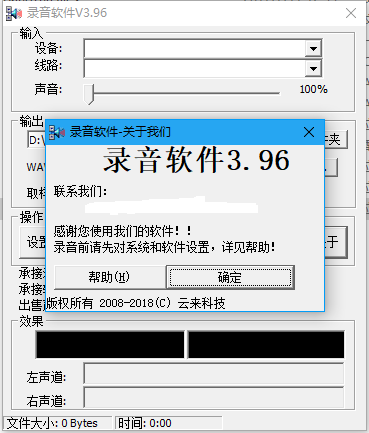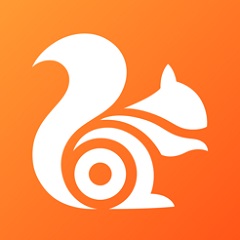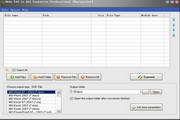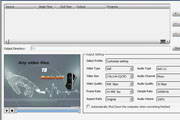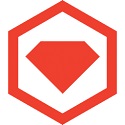电脑录音软件3.96.2022 免费版
软件大小:1.68M
软件语言:简体中文
软件类别:应用工具
更新时间:2025-10-25 00:57:07
版本:3.96.2022 免费版
应用平台:Win
- 软件介绍
- 软件截图
- 相关软件
- 相关阅读
- 下载地址
电脑录音软件是一款功能强大、操作便捷的录音工具,它具备高清音质录制、多格式保存等亮点。我印象深刻的是它的定时录音功能。有次我要参加线上会议,但会议时间和我外出时间冲突,我就用这个定时录音功能提前设置好开始和结束时间。等我回来后,能完整听到会议内容,方便我整理会议要点,解决了无法实时参会记录内容的问题。
电脑录音软件功能介绍
可清晰的录下所需声音;
界面简单而功能强大;
软件很小,界面很整齐,功能也很简单;
提供MP3、WAV等多种录音格式文件;
不限时长自由录制,想录多久就录多久。
电脑录音软件常见问题
录音无声或声音过小
可能原因:麦克风未连接、麦克风设置不正确、系统音量过低或软件音量设置不当。
解决方法:
确保麦克风已正确连接到电脑,并在系统设置中启用麦克风。
调整系统音量和软件音量设置,确保音量适中。
在录音软件中检查麦克风输入设置,确保已选择正确的麦克风设备。
录音音质不佳
可能原因:麦克风质量差、录音环境嘈杂、软件设置不当或采样率过低。
解决方法:
使用高质量的麦克风进行录音。
选择安静的录音环境,避免背景噪音干扰。
在录音软件中调整采样率、位深度等参数,以获得更好的音质。
应用降噪、均衡器等音频效果,提升录音质量。
电脑录音软件安装教程
1、自该页选任意地址将电脑录音软件软件下载至本地并解压运行包内安装程序。如下:
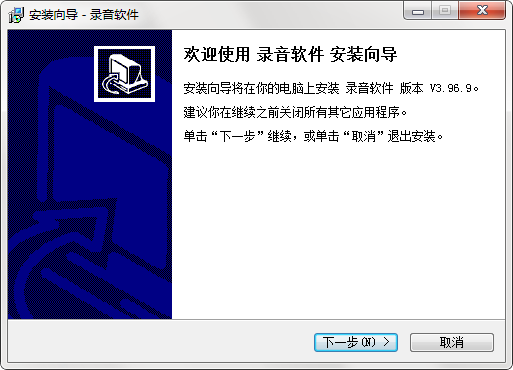
2、请直接选择【下一步】开始安装。
3、请在该处了解协议并接受,选择【下一步】
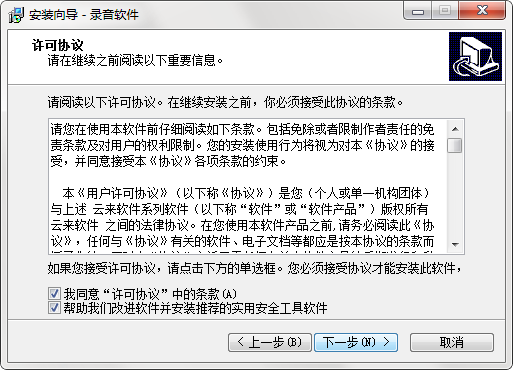
4、请直接选择【安装】
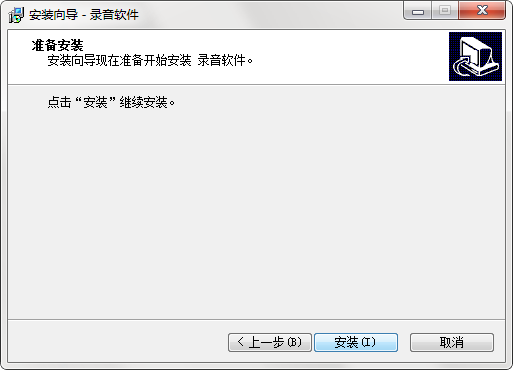
5、请选择【完成】开始体验。
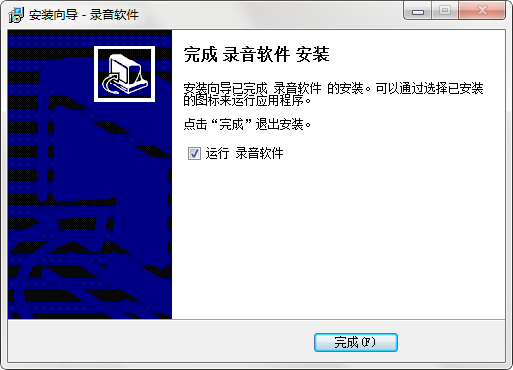
电脑录音软件使用方法
1、运行打开电脑录音软件,打开后如下:
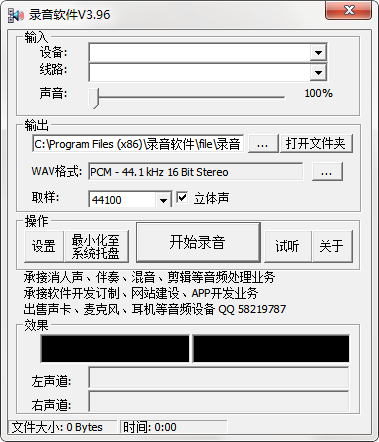
2、选择输入模块,设置设备、线路、声音等选项。如:设备科选择麦克风或是后端输入等。
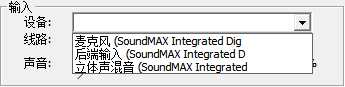
3、请设置输出的信息,如输出目录、格式等。单击【...】即可设置输出目录,【打开文件夹】可以打开设置的输出目录。
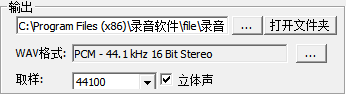
4、小伙伴们可以在当前位置设置当前录音界面最小化,或是可以在该处开始录音操作。

5、在效果位置处可以设置当前录音效果,如:左声道、右声道。
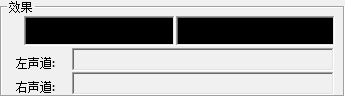
电脑录音软件哪个好?
电脑录音软件对比录音精灵两款软件都很小巧、操作简单,可以实现基本的录音功能,那接下来就为大家盘点两款软件的不同之处吧!
电脑录音软件功能比较简单,但是该软件可帮我们在录音时消除不必要的人声、伴奏、混音、剪辑等。而录音精灵因为其付费功能可能不会成为大众录音首选,但该软件界面比较美观且可支持多种生源录音(麦克风、系统声音、麦克风+系统声音)。该软件还可以支持设置录音计划、定时录音、定时关闭软件等,相对电脑录音软件来说功能较为丰富。
如果你需要体验录音精灵请在该处获取链接地址:http://www.diyihxt.com/soft/506319.html
电脑录音软件更新日志
修复已知BUG
改进安装界面
相关下载